Series
El eje de series se encarga de representar el valor de los puntos de datos seleccionados. Por ejemplo, puede seleccionar el concepto Total Assets (Activos totales) como serie de puntos de datos. En este caso, se generará el valor de los hechos Total Assets para cada selección equivalente en el eje de categorías (como fechas contables, por ejemplo).
Gráficos con una sola serie
Este tipo de gráfico (con una sola serie) aparece en la imagen siguiente.
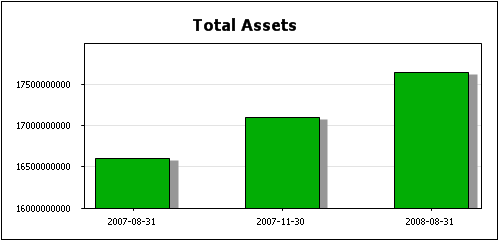
Este gráfico selecciona una sola serie (el concepto Total Assets) y representa su valor para las fechas correspondientes del eje de categorías. El gráfico de barras se puede convertir en otro tipo de gráfico, como un gráfico de líneas o un gráfico circular, por ejemplo. Esto se hace con el botón Cambiar de tipo.
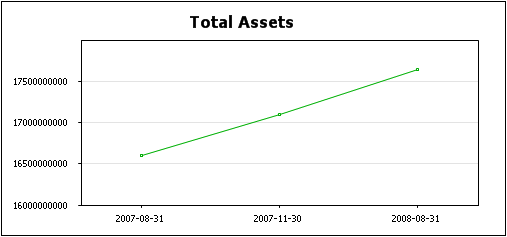
Los puntos del gráfico de líneas son los valores de los conceptos Total Assets para las fechas correspondientes del eje de categorías. El gráfico circular muestra los valores de los conceptos Total Assets para cada fecha del eje de categorías en un segmento del círculo.
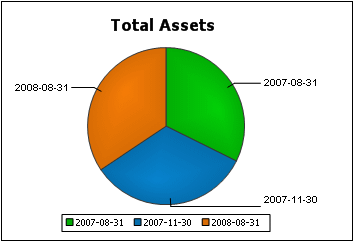
Gráficos con varias series
Los gráficos de los ejemplos anteriores solamente incluían una serie: el concepto Total Assets. Pero un gráfico puede incluir más de una serie en el eje Y. En el gráfico siguiente, por ejemplo, se incluyeron dos series: el concepto Net Income (renta neta) y el concepto Revenues (ingresos). Ambas series ofrecen datos para cuatro períodos de intervalo en el eje de categorías.
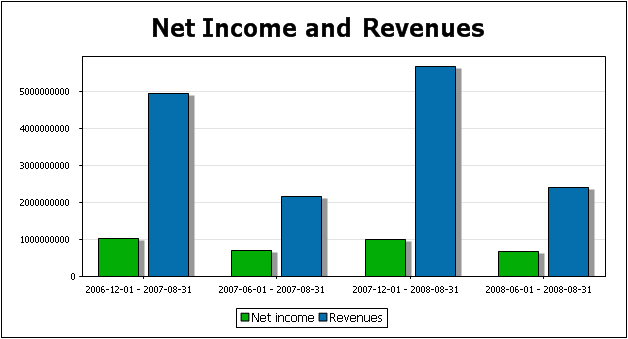
El gráfico de barras anterior puede convertirse en otro tipo de gráficos compatibles con múltiples series, como los gráficos de líneas (imagen siguiente). No todos los gráficos admiten múltiples series, por ejemplo, los gráficos circulares solo admiten una serie.
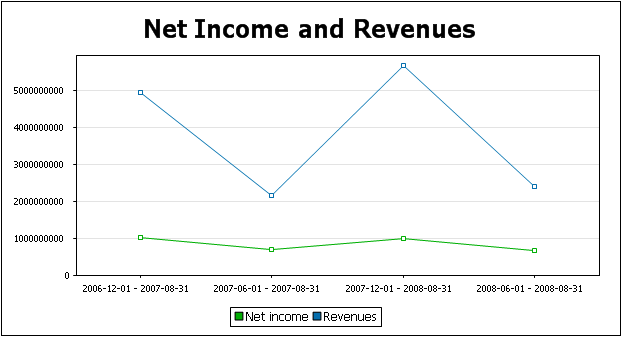
Seleccionar la serie
Para incluir elementos en el eje de series arrastre un elemento del panel Bloques disponibles hasta el panel Series. En la imagen siguiente, por ejemplo, se arrastró el componente Conceptos hasta el panel Series. Después haga clic en el icono  de cada componente para configurar sus propiedades.
de cada componente para configurar sus propiedades.
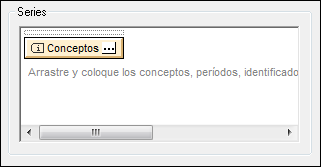
En el caso del componente Conceptos el cuadro de diálogo "Propiedades del concepto" permite seleccionar los conceptos que se deben representar. Cada uno de los conceptos seleccionados en este cuadro de diálogo será una serie del gráfico.
Para más información consulte el apartado Propiedades de los componentes.
